
جدول المحتويات:
- مؤلف John Day [email protected].
- Public 2024-01-30 07:37.
- آخر تعديل 2025-01-23 12:53.
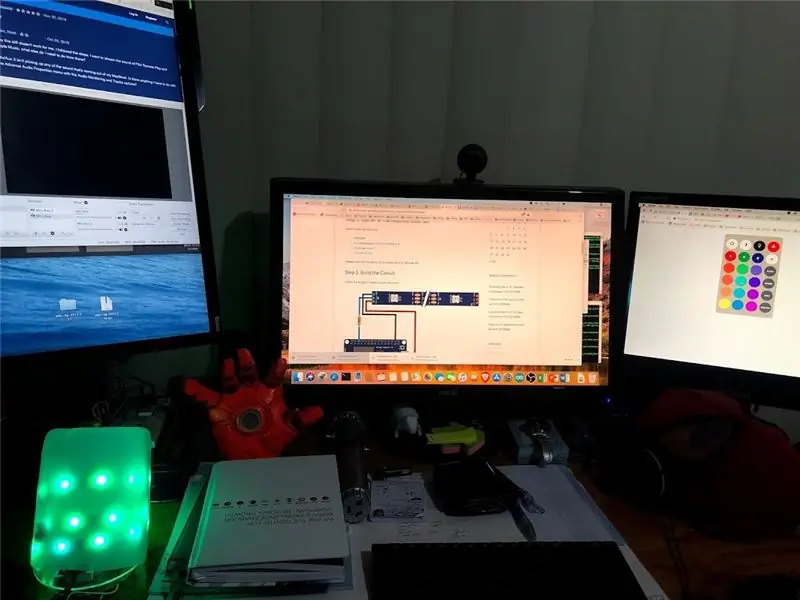


في ظل الوضع الحالي للعمل من المنزل ، أواجه بعض التحديات لأن أطفالي يدرسون أيضًا من المنزل.
في بعض الأحيان ، يمكن أن تكون الحياة العملية والأسرية ضبابية بعض الشيء. لذلك أحتاج إلى أن أكون قادرًا على إعداد بعض القواعد الأساسية مع أطفالي للتأكد من أنهم يعرفون ما إذا كنت متاحًا أو في حالة التدفق بتركيز كامل.
لدي شريط LED قديم ، و ESP8266 من مشروع سابق ، فلماذا لا تنشئ مؤشر حالة مشغول للسماح لأفراد عائلتي بمعرفة ما إذا كنت مشغولًا حاليًا أم لا.
إذن ها هي القواعد الأساسية:
- الأحمر: الأب مشغول ، لذا لا تزعج نفسك وابتعد عن الضوضاء
- أخضر: الأب متاح للمقاطعة
- أزرق: الأب يقوم بعمل ، ولكن يمكن أن يكون متاحًا إذا لزم الأمر
أتمنى أن تستمتع بهذا المنشور وأن تستمتع قليلاً مع الأطفال.
الخطوة 1: اجمع كل المواد المطلوبة

هذه الدائرة بسيطة للغاية ، ولا نحتاج إلى الكثير من المواد:
- ESP8266
- شريط LED قابل للعنونة 5 فولت (WS2812B)
- 330 أوم المقاوم
- لوحة النموذج
- سلك موصل
- ناشر (أنا أستخدم زجاجة حليب لهذا الغرض)
يرجى ملاحظة أن الرابط أعلاه هو ارتباط تابع
الخطوة الثانية: بناء الدائرة
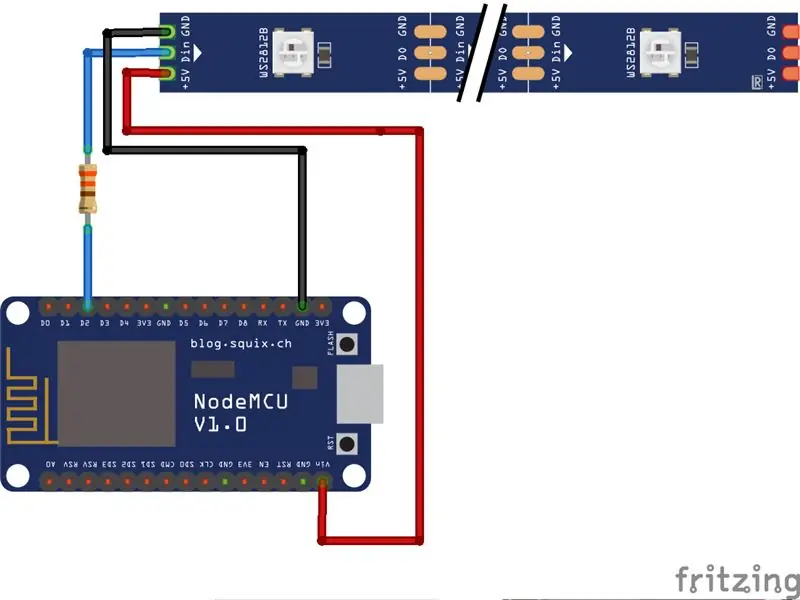
الدائرة بسيطة للغاية كما ترون. أنا أستخدم شريط 5V LED. نظرًا لأن ESP8266 يعمل عند 3.3 فولت ، فأنا بحاجة إلى وضع المقاوم المحدد الحالي 330 أوم ، لتوصيل D2 إلى Din لشريط LED.
يمكن تشغيل شريط LED من Vin وهو 5V. لقد قمت بتشغيل لوحة ESP8266 الخاصة بي من منفذ USB للكمبيوتر الشخصي.
يعمل ESP8266 كبوابة للإنترنت. سيتصل بشبكة WiFi وينتظر التعليمات.
الخطوة 3: قم بتحميل الكود
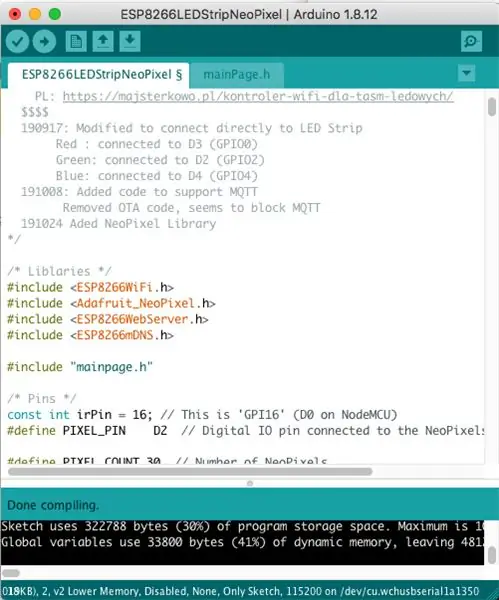
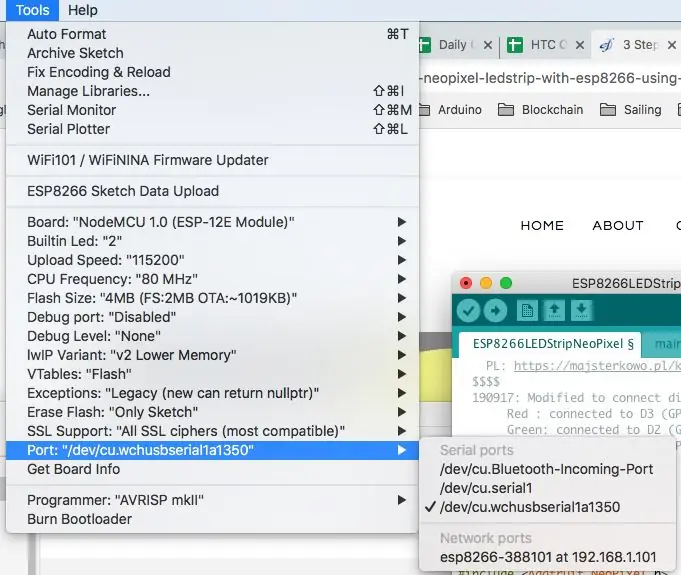
يمكن تنزيل كود المصدر الكامل عبر هذا الرابط.
ستحتاج إلى تغيير القسم التالي ليناسب إعدادات WiFi.
/ * إعدادات الشبكة * / const char * ssid = "yourssid" ؛ // SSID - اسم WiFi الخاص بك const char * password = "yourssidpassword" ؛ // كلمه السر
بمجرد الانتهاء من ذلك ، يمكنك تجميع الكود وتحميله إلى ESP8266.
قد ترغب في تعديل عنوان IP أيضًا إذا كنت تعتقد أنه سيتعارض مع الجهاز الحالي الموجود في شبكتك الفرعية.
IPAddress ip (192 ، 168 ، 1 ، 111) ؛ // عنوان IP ثابت لبوابة عنوان IP للجهاز (192 ، 168 ، 1 ، 1) ؛ // Gatway IPAddress الشبكة الفرعية (255 ، 255 ، 255 ، 0) ؛ // قناع الشبكة
والقسم التالي من الكود في قسم الإعداد
إعداد باطل (باطل) {تأخير (1000) ؛ / * ابدأ بعض الأشياء المهمة (un) * / Serial.begin (115200) ؛ WiFi.begin (SSID ، كلمة المرور) ؛ WiFi.config (ip، gateway، subnet) ؛ // علق على ذلك لـ DHCP
يمكنك إزالة الرمز تمامًا بحيث يتم تعيينه تلقائيًا باستخدام DHCP.
الخطوة 4: تفعيل الضوء
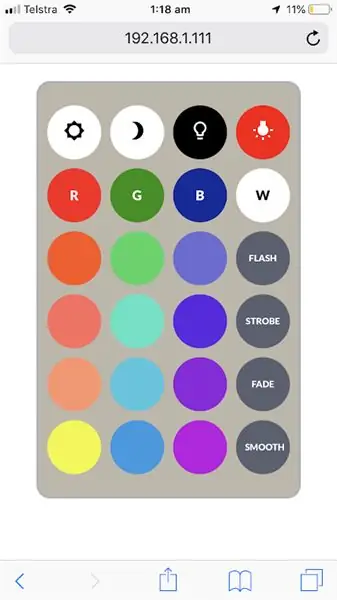


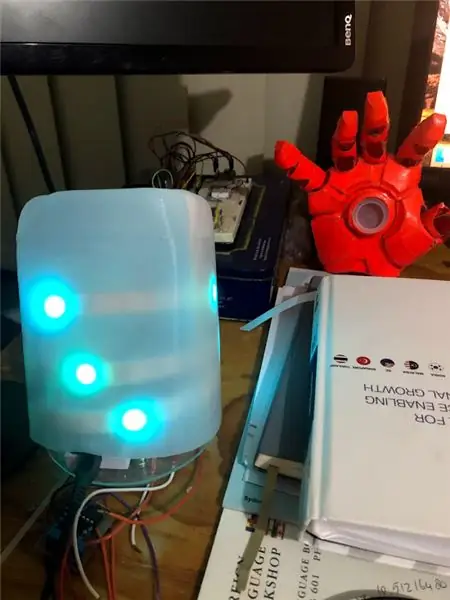
إذا سارت الأمور على ما يرام ، يجب أن تكون قادرًا على توجيه متصفحك إلى عنوان IP المحدد في الإعدادات السابقة:
يمكنك النقر فوق أي مجموعة ألوان تريدها.
أحيانًا أنسى ضبط حالتي عندما أكون في مكالمة أثناء العمل من المنزل. وقام أطفالي بتعيينه تلقائيًا لي ليعكس حالتي الصحيحة.
آمل أن يجلب هذا المشروع بعض المرح للعمل من المنزل الذي نحن فيه جميعًا في الوقت الحالي.
إذا أعجبك هذا المنشور ، فيمكنك أيضًا التحقق من موقع الويب الخاص بي لمشاريع أخرى ذات صلة بـ Arduino.
هو إصدار محدث يسمح لك بتوصيله بـ MQTT ، بحيث يمكنك التحكم في الضوء من الإنترنت.
موصى به:
مؤشر حالة الأسرة / زميل العمل: 6 خطوات (بالصور)

مؤشر حالة الأسرة / زميل العمل: لقد ساعدتني العديد من المشاريع القابلة للتوجيه الأولى على مر السنين ، ونأمل أن يساعد هذا شخصًا آخر. القصة القصيرة … كنا بحاجة إلى طريقة لنظهر لبعضنا البعض حالتنا بدلاً من مقاطعة المكالمات ، أو البقاء بعيدًا عندما نفترض أنني
كيفية جعل المنزل الذكي باستخدام وحدة التحكم في ترحيل Arduino - أفكار أتمتة المنزل: 15 خطوة (بالصور)

كيفية جعل المنزل الذكي باستخدام وحدة التحكم في ترحيل Arduino | أفكار أتمتة المنزل: في مشروع أتمتة المنزل هذا ، سنصمم وحدة ترحيل منزلية ذكية يمكنها التحكم في 5 أجهزة منزلية. يمكن التحكم في وحدة الترحيل هذه من الهاتف المحمول أو الهاتف الذكي أو جهاز التحكم عن بعد بالأشعة تحت الحمراء أو جهاز التحكم عن بعد في التلفزيون أو المفتاح اليدوي. يمكن لهذا التتابع الذكي أيضًا أن يستشعر r
الشروع في العمل مع أتمتة المنزل: تثبيت Home Assistant: 3 خطوات

الشروع في العمل مع أتمتة المنزل: تثبيت مساعد المنزل: سنبدأ الآن سلسلة أتمتة المنزل ، حيث نقوم بإنشاء منزل ذكي يسمح لنا بالتحكم في أشياء مثل الأضواء ومكبرات الصوت وأجهزة الاستشعار وما إلى ذلك باستخدام محور مركزي جنبًا إلى جنب مع مساعد صوت. في هذا المنشور ، سنتعلم كيفية إدخال
أتمتة المنزل باستخدام Android و Arduino: افتح البوابة عندما تصل إلى المنزل: 5 خطوات

أتمتة المنزل باستخدام Android و Arduino: افتح البوابة عندما تصل إلى المنزل: يدور هذا Instructable حول إعداد نظام التشغيل الآلي للمنزل ليتم التحكم فيه عبر الهاتف الذكي ، باستخدام اتصال بالإنترنت ، بحيث يمكن الوصول إليه من أي مكان تريده. علاوة على ذلك ، سيتم تنفيذ إجراءات معينة عندما تكون المعايير م
مصابيح مؤشر حالة الحمام ومفتاح تلقائي: 4 خطوات (بالصور)

مصابيح مؤشر حالة الحمام والمفتاح التلقائي: يستخدم هذا المشروع مفاتيح القرب والمرحلات للتحكم في مجموعة من مصابيح المؤشر. & nbsp؛ تنقل الأضواء حالة إشغال حمامين. المشكلة: حمامان فرديان - في منزل على طراز المسكن - مشتركة بين عدة أشخاص ، ولكن
